This is the documentation page for an unsupported version of Zabbix.
Is this not what you were looking for? Switch to the current version or choose one from the drop-down menu.
Is this not what you were looking for? Switch to the current version or choose one from the drop-down menu.
3 ホスト
概要
[設定]→[ホスト]セクションから、ホストを設定およびメンテナンスすることができます。
既存ホスト一覧がそれぞれの詳細とともに表示されます。
[ホスト]バーの右のドロップダウンメニューから、全ホストを表示するか、あるいは特定のグループに属するホストのみを表示するかを選ぶことができます。
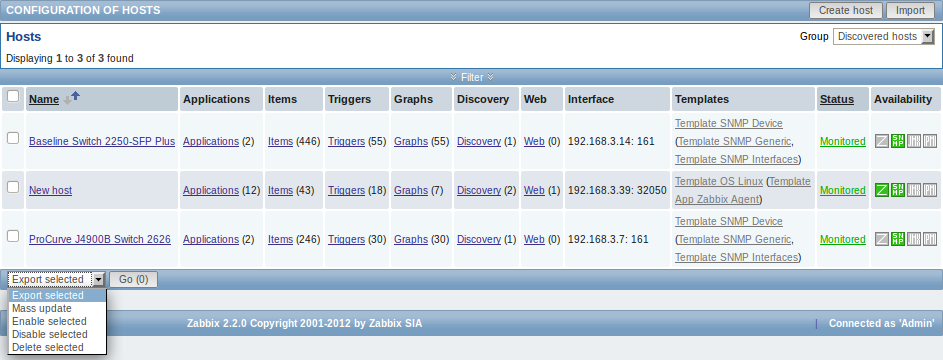
表示データ:
| 列 | 明 |
|---|---|
| 名前 ホ | ト名。ホスト名をクリックすると、ホスト設定フォームが表示されます。 |
| 要素(アプリケーション、アイテム、トリガー、グラフ、ディスカバリ、Web) 要素名をクリックすると、ホストのアイテム、トリガーなどが表示されま | 。各要素の数が括弧内に表示されます。 |
| インターフェース ホストの主要イ | ターフェースが表示されます。 |
| テンプレート ホストにリ | クされているテンプレートが表示されます。リンクテンプレートに他のテンプレートが存在する場合には、それらはカンマで区切られ、括弧内に表示されます。テンプレート名をクリックすると、その設定フォームがオープンします。 |
| ステータス ホストの | テータスが表示されます- [有効]または[無効]ステータスをクリックして変更することができます。 |
| エージェントの状態 ホストのエージェ | トの状態が表示されます。4つのアイコンがそれぞれサポートインターフェースを表します(Zabbixエージェント、SNMP、IPMI、JMX)。インターフェースが設定され使用可能な場合には、緑色で表示されます。インターフェースが設定されているけれども使用できない場合には、赤色で表示され、マウスオーバーするとインターフェースが接続できない理由が詳細に表示されます。 |
新しいホストを設定するには、右上隅の[ホストの作成]ボタンをクリックしてください。XMLファイルからホストをインポートするには、右上隅の[インポート]ボタンをクリックしてください。
一括編集オプション
一覧の下のドロップダウンメニューから、一括編集オプションを選択することができます。
- 選択をエクスポート-XMLファイルにホストがエクスポートされます。
- 一括更新-多数のホストの複数プロパティを1度で更新します。
- 選択を有効-ステータスが「有効」に変更されます。
- 選択を無効-ステータスが「無効」に変更されます。
- 選択を削除-ホストが削除されます。
これらのオプションを使用する時は、各ホストの前のチェックボックスをマークした後、希望のオプションを選択して[実行]をクリックしてください。
フィルター
一覧表には非常に多くのホストが含まれている可能がありますので、実際に必要なホストだけをフィルタリングする必要があるかもしれません。
[ホスト]バーの真下にある狭い青色のバーは、フィルターへのリンクです。これをクリックすると、フィルターが使用可能になり、名前、DNS、IPまたはポート番号でホストをフィルタリングすることができます。

本ページは2014/08/05時点の原文を基にしておりますので、内容は必ずしも最新のものとは限りません。
最新の情報は、英語版のZabbix2.2マニュアルを参照してください。
© 2001-2024 by Zabbix SIA. All rights reserved.
Except where otherwise noted, Zabbix Documentation is licensed under the following license


